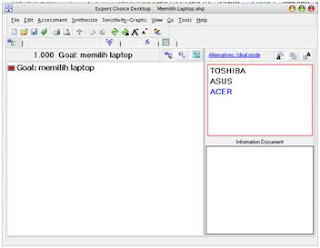· Definisi Umum tentang PLAGIAT menurut beberapa sumber
Plagiarisme atau yang
dikenal plagiat adalah penjiplakan atau pengambilan karangan, pendapat,
dan sebagainya dari orang lain dan menjadikannya seolah karangan dan pendapat
sendiri. Plagiat dapat dianggap sebagai tindak pidana karena mencuri hak cipta
orang lain. Di dunia pendidikan, pelaku plagiarisme dapat mendapat hukuman
berat seperti dikeluarkan dari sekolah/universitas. Pelaku plagiat disebut sebagai
plagiator.
Dalam buku Bahasa
Indonesia: Sebuah Pengantar Penulisan Ilmiah, Felicia Utorodewo dkk.
menggolongkan hal-hal berikut sebagai tindakan plagiarisme.
- Mengakui tulisan orang lain sebagai tulisan sendiri,
- Mengakui gagasan orang lain sebagai pemikiran sendiri
- Mengakui temuan orang lain sebagai kepunyaan sendiri
- Mengakui karya kelompok sebagai kepunyaan atau hasil sendiri,
- Menyajikan tulisan yang sama dalam kesempatan yang berbeda tanpa menyebutkan asal-usulnya
- Meringkas dan memparafrasekan (mengutip tak langsung) tanpa menyebutkan sumbernya, dan
- Meringkas dan memparafrasekan dengan menyebut sumbernya, tetapi rangkaian kalimat dan pilihan katanya masih terlalu sama dengan sumbernya.
Yang
digolongkan sebagai plagiarisme:
- menggunakan tulisan orang lain secara mentah, tanpa memberikan tanda jelas (misalnya dengan menggunakan tanda kutip atau blok alinea yang berbeda) bahwa teks tersebut diambil persis dari tulisan lain
- mengambil gagasan orang lain tanpa memberikan anotasi yang cukup tentang sumbernya
Yang tidak
tergolong plagiarisme:
- menggunakan informasi yang berupa fakta umum.
- menuliskan kembali (dengan mengubah kalimat atau parafrase) opini orang lain dengan memberikan sumber jelas.
- mengutip secukupnya tulisan orang lain dengan memberikan tanda batas jelas bagian kutipan dan menuliskan sumbernya.
·
Plagiarisme
dalam literatur
·
Plagiarisme
dalam literatur terjadi ketika seseorang mengaku atau memberi kesan bahwa ia
adalah penulis asli suatu naskah yang ditulis orang lain, atau mengambil
mentah-mentah dari tulisan atau karya orang lain atau karya sendiri
(swaplagiarisme) secara keseluruhan atau sebagian, tanpa memberi sumber.
·
Akademis
·
Selain masalah
plagiarisme biasa, swaplagiarisme juga sering terjadi di dunia akademis.
Swaplagiarisme adalah penggunaan kembali sebagian atau seluruh karya penulis
itu sendiri tanpa memberikan sumber aslinya. ]Menemukan
swaplagiarisme sering kali sulit karena masalah-masalah hukum yang berkaitan
dengan fair use. Beberapa organisasi
profesional seperti Association for Computing Machinery
memiliki kebijakan untuk menangani hal ini.
·
PRILAKU MENCOTEK JUGA DISEBUT PLAGIAT
Bangku
kuliah bukan hanya bertujuan mencetak lulusan yang hanya cerdas semata. Kampus merupakan
wahana bagi mahasiswa untuk berinteraksi dan aktualisasi diri. Selain
kecerdasan, diharapkan kampus mampu mencetak generasi muda yang handal,
bermoral dan berkarakter.
Perilaku
mencontek dan plagiat merupakan perilaku yang tidak bermoral, sehingga tidak
sesuai dengan karakter sivitas akademika. “Tindakan ini tidak bermartabat yang
harus dicegah dan ditanggulangi,”
Sumber : http://www.dikti.go.id/
· KESIMPULAN
Dari Artikel yang saya ambil dari berbeda
sumber yang berbeda mengenai Definisi
PLAGIAT, Saya menimpulkan bahwa PLAGIAT itu merupakan : Mengcopy mentah-mentah isi
hasil karya tulis seseorang semuanya atau bahkan meringkasnya tanpa di sertai
asal sumber jelas yang di copynya, bahkan mengakui karya tulisan orang lain
menjadi karya sendiri.
Dalam
industry perfilman di Indonesia juga banyak melakukan PLAGIARISME mulai dari Alur ceritanya sampai memiripkan
cover filmnya. Tidak itu saja di Industri
permusika juga sudah ada unsur PLAGIARISME nya juga melalui Liriknya dirubah
dengan bahasa lain dan di aransemen. PLAGIAT juga ada dalam dunia Pendidikan,
yaitu melakukan menyotek dengan temannya disaat ujian atau membuat tugas. kegiatan
plagiarisme sudah ada sejak di bangku sekolah. mungkin istilah lebih tepatnya
adalah menyontek. bisa di bilang, contek menyontek adalah cikal bakal yang
membentuk seseorang berfikir bahwa plagiat adalah hal yang wajar.
Padahal dari tidankan PLAGIARISME ini
sangat Merugikan Karya Tulisan orang lain, Plagiat
dapat dianggap sebagai tindak pidana karena mencuri hak cipta orang lain.
Oleh karena itu agar terhindar dengan namanya PLAGIARISME perlu mengetahu caranya agar
terhindar dari PLAGIARISME yaitu :
·
menggunakan
informasi yang berupa fakta umum.
·
menuliskan
kembali (dengan mengubah kalimat atau parafrase) opini orang lain dengan
memberikan sumber jelas.
·
mengutip
secukupnya tulisan orang lain dengan memberikan tanda batas jelas bagian
kutipan dan menuliskan sumbernya.


 Downloader merupakan salah satu alternatif yang dapat anda manfaatkan
untuk men-download OTA aplikasi, tema, font untuk BlackBerry anda via
PC apabila browsing BlackBerry anda sedang lemot atau anda sedang
berhenti berlangganan BIS. Kenapa anda memerlukan OTA Downloader?
Padahal untuk men-download OTA BlackBerry begitu mudah, anda hanya
perlu klik link OTA BlackBerry tersebut dan men-downloadnya dari PC
anda.
Downloader merupakan salah satu alternatif yang dapat anda manfaatkan
untuk men-download OTA aplikasi, tema, font untuk BlackBerry anda via
PC apabila browsing BlackBerry anda sedang lemot atau anda sedang
berhenti berlangganan BIS. Kenapa anda memerlukan OTA Downloader?
Padahal untuk men-download OTA BlackBerry begitu mudah, anda hanya
perlu klik link OTA BlackBerry tersebut dan men-downloadnya dari PC
anda.